สารบัญ
การพิมพ์ 3 มิติมักจะซับซ้อน และคุณมักจะใช้โครงสร้างรองรับกับโมเดลของคุณเป็นครั้งคราว เมื่อใดก็ตามที่เกิดขึ้น คุณต้องแน่ใจว่าการตั้งค่าการสนับสนุนของคุณได้รับการปรับเทียบอย่างเหมาะสม ถ้าไม่ แบบจำลองของคุณอาจได้รับผลกระทบอย่างมากในด้านคุณภาพ
ในบทความนี้ ฉันจะพยายามอธิบายว่าการตั้งค่าการสนับสนุนคืออะไร และวิธีรับการตั้งค่าการสนับสนุนที่ดีที่สุดสำหรับเครื่องพิมพ์ 3 มิติของคุณโดยใช้ Cura ซอฟต์แวร์
การตั้งค่าการสนับสนุนสำหรับการพิมพ์ 3 มิติใน Cura คืออะไร
การตั้งค่าการสนับสนุนในการพิมพ์ 3 มิติใช้เพื่อปรับวิธีการสร้างการสนับสนุนของคุณ ตั้งแต่ตำแหน่งที่รองรับที่จะสร้าง ความหนาแน่นของการรองรับ รูปแบบการรองรับ ระยะห่างระหว่างการรองรับและแบบจำลอง ไปจนถึงมุมยื่นของการรองรับ การตั้งค่าเริ่มต้นของ Cura ทำงานได้ดีเป็นส่วนใหญ่
การรองรับเป็นส่วนสำคัญของการพิมพ์ 3 มิติ โดยเฉพาะอย่างยิ่งสำหรับโมเดลที่มีความซับซ้อนและมีชิ้นส่วนที่ครอบคลุมจำนวนมาก หากคุณนึกถึงงานพิมพ์ 3 มิติที่มีรูปร่างเป็นตัวอักษร “T” เส้นด้านข้างจะต้องได้รับการสนับสนุนเนื่องจากไม่สามารถพิมพ์กลางอากาศได้
สิ่งที่ควรทำคือเปลี่ยนการวางแนวและ ให้ระยะยื่นที่ยื่นออกมาราบเรียบบนแผ่นฐาน ซึ่งนำไปสู่สถานการณ์ที่ไม่ต้องการการรองรับ แต่ในหลายกรณี คุณไม่สามารถหลีกเลี่ยงการใช้การรองรับได้
เมื่อคุณใช้การรองรับในโมเดลของคุณในที่สุด มีการตั้งค่าการสนับสนุนมากมายที่คุณจะพบinfill ไปจากบนลงล่าง ความหนาแน่นสูงสุดของ infill จะอยู่ที่พื้นผิวด้านบนของโมเดล ไปจนถึงการตั้งค่า Support Infill Density ของคุณ
ผู้คนมักจะปล่อยการตั้งค่านี้ไว้ที่ 0 แต่คุณควรลองใช้การตั้งค่านี้เพื่อประหยัด เส้นใยโดยไม่ลดฟังก์ชันการทำงานของโมเดลของคุณ ค่าที่ดีในการตั้งค่าคือ 3 สำหรับงานพิมพ์ปกติ ในขณะที่งานพิมพ์ขนาดใหญ่สามารถขยายให้สูงขึ้นได้
ในแวดวงของการพิมพ์ 3 มิติ การทดลองคือกุญแจสำคัญ การปรับแต่งการตั้งค่าการสนับสนุนต่างๆ แต่ให้อยู่ในขอบเขตตรรกะ ในที่สุดคุณจะพบคุณค่าที่ทำให้คุณดำเนินการได้อย่างน่าทึ่ง ต้องมีความอดทน
สิ่งที่คุณทำได้คือติดตั้งปลั๊กอิน "คู่มือการตั้งค่า Cura" จากอินเทอร์เฟซของแอป นี่เป็นวิธีที่ยอดเยี่ยมสำหรับผู้เริ่มต้นในการทำความเข้าใจวิธีการทำงานของซอฟต์แวร์และการตั้งค่าต่างๆ ที่แท้จริง
รูปแบบการสนับสนุนที่ดีที่สุดสำหรับการพิมพ์ 3 มิติคืออะไร
รูปแบบการสนับสนุนที่ดีที่สุดสำหรับการพิมพ์ 3 มิติ เป็นรูปแบบซิกแซกเพราะมีความสมดุลอย่างมากระหว่างความแข็งแรง ความเร็ว และความสะดวกในการถอด
เมื่อเลือกรูปแบบการรองรับที่ดีที่สุดสำหรับงานพิมพ์ 3 มิติของคุณ ส่วนใหญ่ผมจะยึดรูปแบบซิกแซกและ รูปแบบเส้นเนื่องจากความสมดุลของความเร็ว ความแข็งแรง และความสะดวกในการลบ โดยเฉพาะอย่างยิ่งซิกแซกยังเป็นรูปแบบที่พิมพ์ได้เร็วที่สุดเมื่อเทียบกับรูปแบบอื่นๆ
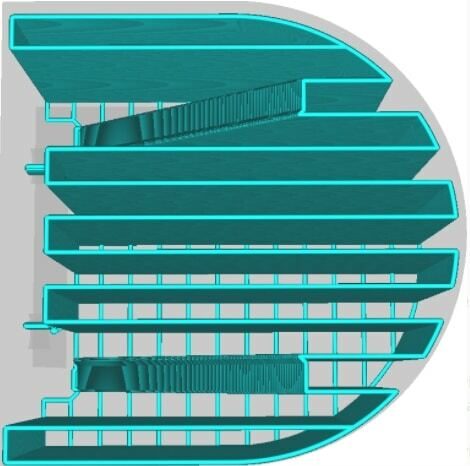
รูปแบบการสนับสนุนอื่นๆ ได้แก่:
ดูสิ่งนี้ด้วย: การพิมพ์ 3 มิติคุ้มค่าหรือไม่? การลงทุนที่คุ้มค่าหรือเสียเงิน?- เส้น
เส้น อย่างใกล้ชิดคล้ายกับซิกแซกและเป็นหนึ่งในรูปแบบการสนับสนุนที่ดีที่สุดเช่นกัน อย่างไรก็ตาม มันแข็งแรงกว่า Zigzag และสร้างโครงสร้างรองรับที่ยากต่อการถอดออก ในด้านบวก คุณจะได้รับการสนับสนุนที่มั่นคง
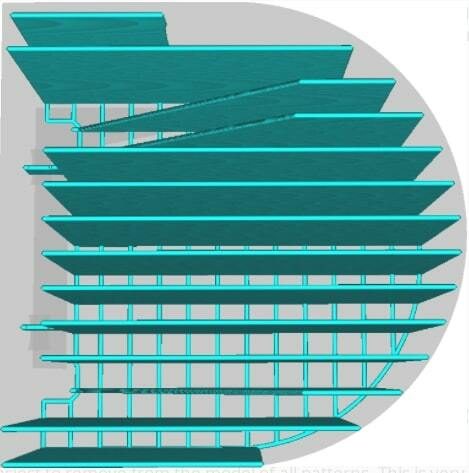
- กริด
รูปแบบการสนับสนุนกริดสนับสนุน โครงสร้างในรูปของเส้นตรงสองชุดที่ตั้งฉากกัน ตามมาด้วยการซ้อนทับกันอย่างต่อเนื่องจนเกิดเป็นสี่เหลี่ยมจัตุรัส
กริดสร้างคุณภาพระยะยื่นเฉลี่ย แต่ขอแนะนำอย่างยิ่งสำหรับการรองรับที่แข็งแกร่งและเชื่อถือได้ อย่างไรก็ตาม เนื่องจากจะมีความยืดหยุ่นเพียงเล็กน้อย การสนับสนุนจึงค่อนข้างยากที่จะลบออก
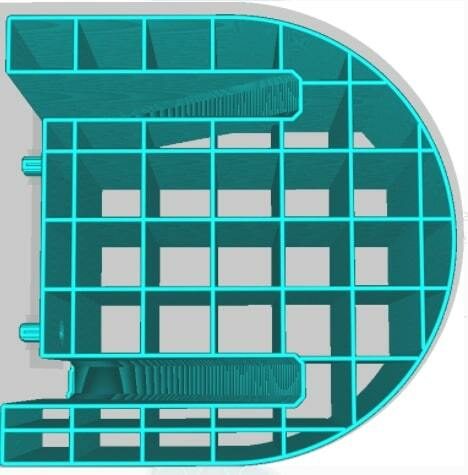
- สามเหลี่ยม
รูปแบบสามเหลี่ยมเป็นรูปแบบการสนับสนุนที่แข็งแกร่งที่สุด สร้างอาร์เรย์ของสามเหลี่ยมด้านเท่าที่ช่วยให้มีความยืดหยุ่นน้อยมากหรือไม่มีเลย
สร้างมุมยื่นที่มีคุณภาพไม่ดีและจะเป็นโครงสร้างรองรับที่ยากที่สุดในการนำออกจากงานพิมพ์ของคุณ
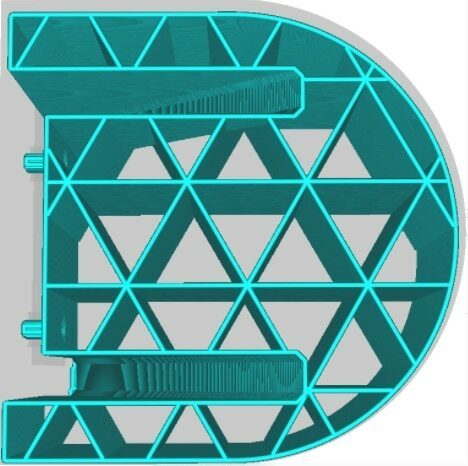
- ศูนย์กลาง
รูปแบบการรองรับศูนย์กลางเหมาะสำหรับรูปทรงกระบอกและทรงกลม ถอดออกได้ง่ายและจะโค้งงอเข้าไปด้านในโดยใช้แรงเพียงเล็กน้อย
อย่างไรก็ตาม เป็นที่ทราบกันดีว่ารูปแบบศูนย์กลางมักเกิดปัญหาขึ้นที่นี่และที่นั่น บ่อยครั้งทำให้ส่วนรองรับค้างกลางอากาศ
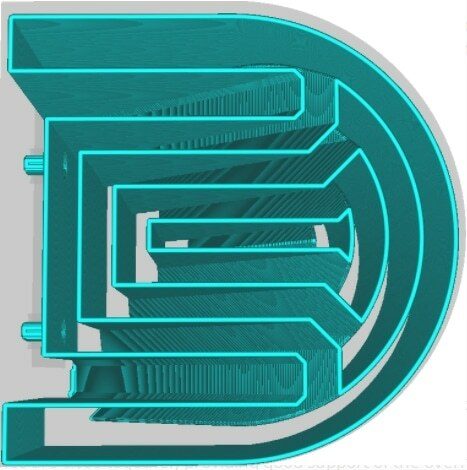
- ข้าม
รูปแบบการสนับสนุนข้ามเป็นวิธีที่ง่ายที่สุดในการลบออกจากการสนับสนุนทั้งหมดรูปแบบใน Cura มันแสดงรูปร่างคล้ายกากบาทในโครงค้ำของคุณและวาดรูปแบบเศษส่วนโดยทั่วไป
กากบาทไม่ใช่แบบที่จะใช้เมื่อคุณต้องการการรองรับที่แข็งแรงและมั่นคง

- Gyroid
รูปแบบ Gyroid นั้นแข็งแกร่งและเชื่อถือได้ มีรูปแบบเหมือนคลื่นตลอดปริมาตรของโครงสร้างรองรับ และให้การรองรับเท่ากันทุกแนวของระยะยื่น
แนะนำให้ใช้ Gyroid เมื่อพิมพ์ด้วยวัสดุรองรับที่ละลายน้ำได้ อากาศที่ประกอบด้วยปริมาตรเดียวช่วยให้ตัวทำละลายเข้าถึงส่วนในของโครงสร้างรองรับได้อย่างรวดเร็ว ทำให้ละลายได้เร็วขึ้น
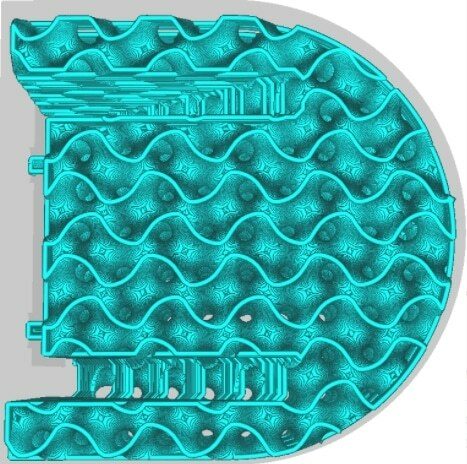
รูปแบบที่แตกต่างกันมีจุดแข็งและจุดอ่อนต่างกัน
หลายคนยอมรับว่า Zigzag เป็นรูปแบบการสนับสนุนที่ดีที่สุดที่ Cura มีให้ ค่อนข้างทนทาน เชื่อถือได้ และถอดได้ง่ายเป็นพิเศษเมื่อสิ้นสุดการพิมพ์
เส้นยังเป็นรูปแบบการสนับสนุนยอดนิยมอีกรูปแบบหนึ่งที่หลายคนเลือกใช้เช่นกัน
วิธีรับ การตั้งค่าการรองรับแบบกำหนดเองที่สมบูรณ์แบบใน Cura
Cura ได้ให้การเข้าถึงการรองรับแบบกำหนดเอง ซึ่งเป็นคุณสมบัติที่เคยสงวนไว้สำหรับ Simplify3D ซึ่งเป็นตัวแบ่งส่วนข้อมูลระดับพรีเมียม
เราสามารถเข้าถึงการรองรับแบบกำหนดเองได้โดยการดาวน์โหลด ปลั๊กอินภายในซอฟต์แวร์ Cura ที่เรียกว่า Cylindrical Custom Supports ซึ่งพบได้ใน Marketplace ที่ด้านบนขวาของแอป
เมื่อคุณพบปลั๊กอินและดาวน์โหลดแล้ว คุณจะพร้อมท์ให้รีสตาร์ท Cura ซึ่งคุณจะสามารถเข้าถึงการสนับสนุนแบบกำหนดเองที่ใช้งานได้จริงเหล่านี้ ตอนนี้ฉันใช้มันสำเร็จแล้วกับงานพิมพ์จำนวนมาก มันใช้งานได้ดี
หนึ่งในสิ่งที่ดีที่สุดเกี่ยวกับมันก็คือ สิ่งที่คุณต้องทำก็แค่คลิกในพื้นที่หนึ่ง จากนั้นคลิกอีกพื้นที่หนึ่ง แล้วคุณจะสร้าง การสนับสนุนที่กำหนดเองระหว่างการคลิกสองครั้งนั้น

คุณสามารถปรับแต่งรูปร่าง ขนาด สูงสุด ขนาด ประเภท และแม้แต่การตั้งค่าในทิศทาง Y สิ่งเหล่านี้ไม่ได้มีไว้สำหรับโชว์เท่านั้น เนื่องจากคุณสามารถสร้างส่วนรองรับระดับสูงได้อย่างรวดเร็วสำหรับโมเดลของคุณ
สำหรับรูปร่างส่วนรองรับ คุณสามารถใช้:
- ทรงกระบอก
- Cube
- Abutment
- รูปแบบอิสระ
- กำหนดเอง
การตั้งค่าการสนับสนุนมาตรฐานของคุณที่คุณตั้งไว้จะถูกนำไปใช้ เช่น ความหนาแน่นของ infill และรูปแบบ
ดูวิดีโอด้านล่างเพื่อดูบทช่วยสอนที่อยู่เบื้องหลังวิธีการทำงานของการสนับสนุนแบบกำหนดเองเหล่านี้
การตั้งค่าการสนับสนุน Cura Tree ที่ดีที่สุดสำหรับ Cura
สำหรับการตั้งค่าการสนับสนุน Tree ที่ดีที่สุด คนส่วนใหญ่แนะนำให้ทำ Branch Angle ระหว่าง 40-50° สำหรับเส้นผ่านศูนย์กลางกิ่ง 2-3 มม. เป็นจุดเริ่มต้นที่ดี ยิ่งไปกว่านั้น คุณต้องแน่ใจว่า Branch Distance ของคุณตั้งไว้ที่อย่างน้อย 6 มม.
ต่อไปนี้คือการตั้งค่าส่วนรองรับต้นไม้ที่เหลือที่คุณสามารถพบได้ใต้แท็บ "ทดลอง" ใน Cura
- มุมเส้นผ่านศูนย์กลางของส่วนรองรับต้นไม้ – มุมของกิ่ง เส้นผ่านศูนย์กลางขยายไปทางด้านล่าง (ค่าเริ่มต้นที่ 5°)
- Tree Support Collision Resolution– กำหนดความแม่นยำของการหลีกเลี่ยงการชนกันในสาขา (ค่าเริ่มต้นเหมือนกับ Support Line Width)
ฉันเขียนบทความชื่อ How to Use Cura Experimental Settings for 3D Printing ซึ่งคุณสามารถตรวจสอบได้
วิดีโอด้านล่างโดยเชพมีรายละเอียดบางอย่างเกี่ยวกับการรองรับต้นไม้
สำหรับมุมเส้นผ่านศูนย์กลางกิ่ง ผู้ใช้หลายคนตั้งค่าไว้ที่ 5° เราต้องการให้มุมนี้วางในลักษณะที่ส่วนรองรับต้นไม้สามารถยืนได้อย่างแข็งแรงโดยไม่โยกเยกหรือสั่น
สำหรับความละเอียดการชนของส่วนรองรับต้นไม้ 0.2 มม. เป็นตัวเลขที่ดีในการเริ่มต้น การเพิ่มให้มากขึ้นอาจทำให้กิ่งของต้นไม้ดูมีคุณภาพต่ำ แต่คุณจะประหยัดเวลาได้มากขึ้น ลองทดลองเพื่อดูว่าแบบใดที่เหมาะกับคุณ
การรองรับแบบทรีเป็นวิธีเฉพาะของ Cura ในการสร้างโครงสร้างการรองรับสำหรับโมเดลของคุณ
หากการรองรับแบบปกติใช้เวลานานสำหรับชิ้นส่วนที่ค่อนข้าง เล็กน้อย คุณอาจต้องการพิจารณาการรองรับ Tree แต่นั่นไม่ใช่เหตุผลเดียวที่คุณควรทำเช่นนั้น
สิ่งเหล่านี้มักจะใช้เส้นใยน้อยลงและการประมวลผลภายหลังคือส่วนที่ดีที่สุดของการรองรับ Tree อย่างปฏิเสธไม่ได้ สิ่งที่พวกเขาทำคือห่อหุ้มโมเดลและสร้างกิ่งก้านสาขาที่ร่วมกันสร้างเปลือกรอบๆ โมเดล
เนื่องจากกิ่งเหล่านั้นรองรับเฉพาะพื้นที่ที่เลือกของโมเดลและสร้างรูปร่างคล้ายเปลือกหอยในภายหลัง พวกมันมักจะเด้งออกทันทีพร้อมกับ ความพยายามเพียงเล็กน้อยหรือไม่ใช้เลยและเพิ่มโอกาสให้พื้นผิวเรียบขึ้นคุณภาพ
อย่างไรก็ตาม ฉันขอแนะนำให้ใช้การรองรับ Tree สำหรับโมเดลที่มีความซับซ้อน สำหรับโมเดลที่เรียบง่ายกว่า เช่น ชิ้นส่วนของเครื่องพิมพ์ 3 มิติที่มีระยะยื่นเฉลี่ย การรองรับแบบต้นไม้จะไม่เหมาะ
คุณจะต้องประเมินตัวเองว่าโมเดลใดเป็นตัวเลือกที่ดีสำหรับเทคนิคการสร้างการสนับสนุนที่แตกต่างของ Cura
การตั้งค่าการรองรับ Cura ที่ดีที่สุดสำหรับเพชรประดับขนาดจิ๋ว
สำหรับการพิมพ์เพชรขนาดเล็ก มุมยื่นที่รองรับ 60° นั้นปลอดภัยและมีประสิทธิภาพ นอกจากนี้ คุณยังควรใช้ Lines Support Pattern เพื่อดูรายละเอียดเพิ่มเติมในมินิของคุณ นอกจากนี้ ให้คงความหนาแน่นของการรองรับไว้เป็นค่าเริ่มต้น (เช่น 20%) และนั่นจะช่วยให้คุณเริ่มต้นได้ดี
การใช้ฐานรองต้นไม้สำหรับของจิ๋วนั้นเป็นที่นิยมมาก เพราะพวกมันมักจะมีรูปร่างและรายละเอียดที่ซับซ้อนกว่า โดยเฉพาะอย่างยิ่งเมื่อมีดาบ ขวาน แขนขาที่ยื่นออกมา และสิ่งต่างๆ ในลักษณะนั้น
ผู้ใช้รายหนึ่งพูดถึงวิธีที่เขานำไฟล์ STL ของวัตถุย่อส่วนของเขา นำเข้าไปยัง Meshmixer จากนั้นให้ซอฟต์แวร์สร้างการรองรับโครงสร้างต้นไม้คุณภาพสูง หลังจากนั้น คุณสามารถส่งออกไฟล์ที่อัปเดตแล้วกลับไปเป็น STL และแบ่งไฟล์ใน Cura ได้
ดูบทความของฉัน การตั้งค่าย่อส่วนสำหรับการพิมพ์ 3 มิติที่ดีที่สุดสำหรับคุณภาพ
คุณสามารถรับผลลัพธ์ที่หลากหลายด้วย นี้. มันคุ้มค่าที่จะลอง แต่ส่วนใหญ่แล้วฉันจะยึดติดกับ Cura ขึ้นอยู่กับรุ่น การเลือกตำแหน่งการสนับสนุนของคุณเพื่อแตะแผ่นงานสร้างอาจสมเหตุสมผล ดังนั้นพวกเขาจะไม่สร้างด้านบนของย่อส่วนของคุณ
การใช้การสนับสนุนปกติสามารถทำงานได้ โดยเฉพาะอย่างยิ่งถ้าคุณสร้างการสนับสนุนของคุณเอง แต่การสนับสนุนแบบต้นไม้จะทำงานได้ดีมากสำหรับมินิที่มีรายละเอียด ในบางกรณี การสนับสนุนแบบต้นไม้อาจมีปัญหาในการสัมผัสกับโมเดล
หากคุณประสบปัญหานี้ ให้ลองทำให้ความกว้างของเส้นเท่ากับความสูงของเลเยอร์ของคุณ
อีกสิ่งที่ควรเพิ่มคือ ตรวจสอบให้แน่ใจว่าคุณใช้การวางแนวที่ดีเพื่อลดการรองรับ การหมุนและมุมที่ถูกต้องสำหรับของจิ๋วจากการพิมพ์ 3 มิติสามารถสร้างความแตกต่างได้อย่างมากในผลลัพธ์ที่ได้
วิดีโอด้านล่างจาก 3D Printing Tabletop นั้นยอดเยี่ยมสำหรับการโทรในการตั้งค่าของคุณเพื่อพิมพ์ของจิ๋วที่น่าทึ่ง โดยปกติแล้วความสูงของชั้นจะลดลงเล็กน้อยและพิมพ์ด้วยความเร็วต่ำ
หากคุณปรับแต่งเครื่องพิมพ์ 3 มิติของคุณให้พิมพ์ 3 มิติได้สำเร็จ คุณสามารถลดจำนวนการรองรับได้ ดังที่กล่าวไว้ข้างต้น มุมระยะยื่นที่ดีคือ 50° แต่ถ้าคุณยืดได้ถึง 60° จะทำให้รองรับน้อยลง
ระยะรองรับ Z เป็นการตั้งค่าที่สำคัญอีกประการหนึ่งที่ควรระวังเมื่อพิมพ์มินิ ขึ้นอยู่กับรุ่นและการตั้งค่าอื่นๆ ของคุณ ค่านี้อาจแตกต่างกันไป แต่ค่า 0.25 มม. ดูเหมือนจะทำงานเป็นมาตรฐานทั่วไปสำหรับโปรไฟล์จำนวนมากที่ฉันเคยเห็นขณะค้นคว้า
มินิคุณภาพสูงต้องการการตั้งค่าที่ปรับให้เหมาะสมอย่างระมัดระวัง และแม้ว่าจะเป็นเรื่องยากที่จะพิมพ์ให้สมบูรณ์แบบตั้งแต่เริ่มใช้งาน การทดลอง-และข้อผิดพลาดจะค่อยๆ พาคุณไปถึงจุดนั้น
นอกจากนี้ การตั้งค่าอื่นที่เรียกว่า Support Line Width ซึ่งปรากฏใต้แท็บ "คุณภาพ" ใน Cura ดูเหมือนจะมีบทบาทที่นี่ การลดค่าจะลดช่องว่างระหว่างการสนับสนุนแบบทรีและโมเดลของคุณ
ฉันจะแก้ไขการตั้งค่าการสนับสนุน Cura ที่เข้มงวดเกินไปได้อย่างไร
ในการแก้ไขการสนับสนุนที่เข้มงวดเกินไป คุณ ควรลดความหนาแน่นของแนวรับลง รวมถึงใช้รูปแบบแนวรับซิกแซก การเพิ่มระยะ Support Z เป็นวิธีที่ยอดเยี่ยมในการทำให้การถอด Support ง่ายขึ้น ฉันจะสร้างส่วนรองรับที่กำหนดเองของคุณเองด้วย เพื่อให้สร้างน้อยที่สุดเท่าที่จำเป็น
ระยะห่างของส่วนรองรับ Z สามารถส่งผลโดยตรงต่อความยากหรือง่ายในการลบส่วนสนับสนุนออกจากโมเดลของคุณ
พบได้ในการตั้งค่า "ผู้เชี่ยวชาญ" การสนับสนุนระยะทาง Z มีสองส่วนย่อย – ระยะทางด้านบนและระยะทางด้านล่าง ค่าของการเปลี่ยนแปลงเหล่านี้เป็นไปตามที่คุณใส่ไว้ในการตั้งค่าระยะ Support Z หลัก
คุณต้องการให้ค่า Z Distance เป็น 2 เท่าของความสูงเลเยอร์ของคุณ เพื่อให้มีช่องว่างเพิ่มเติมระหว่างโมเดลของคุณและส่วนรองรับ การดำเนินการนี้จะทำให้การรองรับง่ายขึ้นมากในการลบ และยังเพียงพอที่จะรองรับโมเดลของคุณอย่างเหมาะสม
หากคุณไม่ต้องการใช้การรองรับแบบกำหนดเองไม่ว่าจะด้วยเหตุผลใดก็ตาม เช่น มีการสนับสนุนมากเกินไปที่จะเพิ่ม คุณสามารถใช้คุณสมบัติอื่นใน Cura ที่เรียกว่า Support Blockers
มันถูกใช้เพื่อลบการสนับสนุนที่คุณไม่ต้องการที่จะสร้างขึ้น
เมื่อใดก็ตามที่คุณแบ่งส่วนโมเดลบน Cura ซอฟต์แวร์จะกำหนดตำแหน่งที่จะวางโครงสร้างสนับสนุน อย่างไรก็ตาม หากคุณเห็นว่าไม่จำเป็นต้องมีการสนับสนุน ณ จุดใดจุดหนึ่ง คุณสามารถใช้ตัวบล็อกการสนับสนุนเพื่อลบการสนับสนุนที่ไม่ต้องการออกได้
วิธีนี้ค่อนข้างง่าย แต่คุณสามารถรับคำอธิบายที่ดีกว่าได้จากการดูวิดีโอด้านล่าง
ดูสิ่งนี้ด้วย: คุณสามารถพิมพ์ชิ้นส่วนยาง 3 มิติได้หรือไม่? วิธีการพิมพ์ยาง 3 มิติในตัวแบ่งส่วนข้อมูลของคุณ ช่วยให้คุณทำการเปลี่ยนแปลงที่มีประโยชน์เพื่อทำให้การสนับสนุนของคุณใช้งานได้จริงมากขึ้นหนึ่งในนั้นคือการสร้างการสนับสนุนของคุณในลักษณะที่ทำให้ง่ายต่อการลบออกจากโมเดลในภายหลัง การตั้งค่าเฉพาะที่สามารถช่วยในเรื่องนี้ได้คือ "ความหนาแน่นของอินเทอร์เฟซการสนับสนุน" ใน Cura
การตั้งค่านี้โดยพื้นฐานแล้วจะเปลี่ยนความหนาแน่นของด้านบนและด้านล่างของโครงสร้างการสนับสนุน
หากคุณ ลดความหนาแน่นของอินเทอร์เฟซการสนับสนุน การสนับสนุนของคุณควรลบออกได้ง่ายกว่า และในทางกลับกัน
เรายังสามารถใช้การตั้งค่าที่ง่ายกว่าซึ่งไม่ได้อยู่ในหมวดหมู่ "ผู้เชี่ยวชาญ" เพื่อให้ลบการสนับสนุนได้ง่ายขึ้น ซึ่งก็คือการสนับสนุน ระยะทาง Z ซึ่งฉันจะอธิบายเพิ่มเติมในบทความนี้
มีการตั้งค่าการสนับสนุนมากมายใน Cura ที่คุณไม่เคยได้ยิน และมักจะไม่ต้องปรับเปลี่ยน แต่บางอย่างก็สามารถใช้ได้จริง
การตั้งค่าหลายอย่างเหล่านี้คุณจะไม่เห็นใน Cura จนกว่าคุณจะเปลี่ยนมุมมองการมองเห็นการตั้งค่า ตั้งแต่ขั้นพื้นฐาน ขั้นสูง ผู้เชี่ยวชาญ และการเลือกแบบกำหนดเอง พบได้โดยการคลิก 3 บรรทัดทางด้านขวาของช่องค้นหาการตั้งค่า Cura
ต่อไปนี้คือการตั้งค่าการสนับสนุนบางส่วนที่อยู่ใน Cura เพื่อเป็นแนวทางที่ดีกว่า (การมองเห็นการตั้งค่าที่ปรับเป็น "ขั้นสูง"):
- โครงสร้างการสนับสนุน – เลือกระหว่างการสนับสนุน "ปกติ" หรือการสนับสนุน "ต้นไม้" (จะอธิบายถึง "ต้นไม้" เพิ่มเติมในบทความ)
- การสนับสนุน ตำแหน่ง – เลือกระหว่างการรองรับที่สร้างขึ้น “ทุกที่” หรือ “การสัมผัส Buildplate”
- การรองรับระยะยื่น – มุมต่ำสุดที่จะสร้างการรองรับสำหรับชิ้นส่วนที่ยื่นออกมา
- รูปแบบการรองรับ – รูปแบบของโครงสร้างรองรับ
- ความหนาแน่นของการรองรับ – กำหนดความหนาแน่นของโครงสร้างรองรับ
- รองรับการขยายตัวในแนวนอน – เพิ่มความกว้างของการรองรับ
- รองรับความหนาของเลเยอร์การเติม – ความสูงของเลเยอร์ของการเติมภายในการรองรับ (หลายความสูงของเลเยอร์)
- ขั้นตอนการเติมการรองรับแบบค่อยเป็นค่อยไป – ลดความหนาแน่นของการรองรับ ตามขั้นตอนด้านล่าง
- เปิดใช้งานอินเทอร์เฟซการสนับสนุน – เปิดใช้งานการตั้งค่าต่างๆ เพื่อปรับเลเยอร์โดยตรงระหว่างการสนับสนุนและโมเดล (การมองเห็นของ "ผู้เชี่ยวชาญ")
- เปิดใช้งาน Support Roof – สร้างแผ่นวัสดุหนาแน่นระหว่างด้านบนของ Support และแบบจำลอง
- เปิดใช้งาน Support Floor – สร้างแผ่นวัสดุหนาแน่นระหว่างด้านล่างของ Support และรุ่น
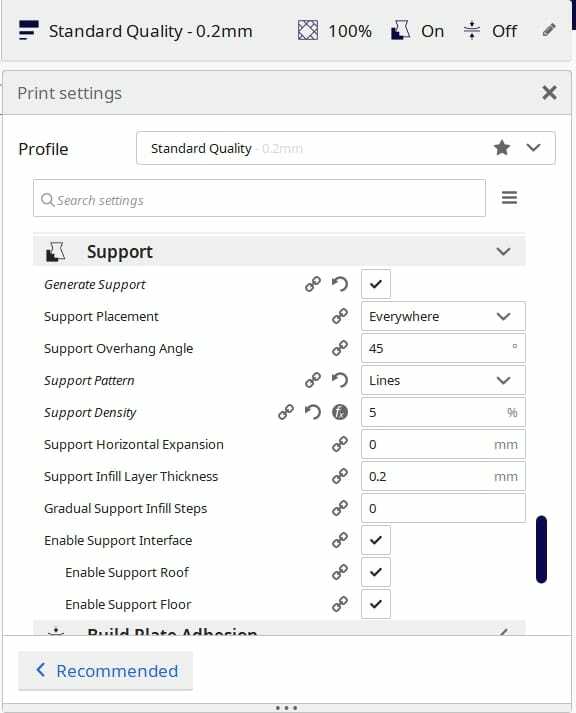
มีการตั้งค่าเพิ่มเติมภายใต้มุมมองการมองเห็น "ผู้เชี่ยวชาญ" ใน Cura
ตอนนี้คุณคงเห็นแล้วว่าการตั้งค่าการสนับสนุนคืออะไร และจะมีประโยชน์อย่างไร เรามาดูรายละเอียดเพิ่มเติมเกี่ยวกับการตั้งค่าการสนับสนุนอื่นๆ กัน
ฉันจะได้รับการตั้งค่าการสนับสนุนที่ดีที่สุดใน Cura ได้อย่างไร
ต่อไปนี้เป็นการตั้งค่าการสนับสนุนบางอย่างใน Cura ที่คุณสามารถทำได้ ต้องการปรับเปลี่ยนถ้าคุณต้องการให้โครงสร้างการสนับสนุนของคุณเหมาะสมที่สุด
- โครงสร้างการสนับสนุน
- การสนับสนุนตำแหน่ง
- มุมยื่นของส่วนรองรับ
- รูปแบบส่วนรองรับ
- ความหนาแน่นของส่วนรองรับ
- ระยะส่วนรองรับ Z
- เปิดใช้งานอินเทอร์เฟซส่วนสนับสนุน
- ขั้นตอนการเติมการสนับสนุนแบบค่อยเป็นค่อยไป
นอกเหนือจากนี้ คุณสามารถปล่อยให้การตั้งค่าที่เหลือเป็นค่าเริ่มต้นได้ ซึ่งเป็นเรื่องปกติ เว้นแต่คุณจะมีปัญหาขั้นสูงที่ต้องแก้ไขด้วยการสนับสนุนของคุณ
โครงสร้างการสนับสนุนที่ดีที่สุดคืออะไร
การตั้งค่าแรกที่คุณได้รับเมื่อดูการตั้งค่าการสนับสนุนใน Cura คือโครงสร้างการสนับสนุน และคุณจะมี "ปกติ" หรือ "แบบต้นไม้" ให้เลือกที่นี่ นี่คือประเภทของเทคนิคที่ใช้ในการสร้างโครงสร้างรองรับสำหรับโมเดลของคุณ
สำหรับการพิมพ์โมเดลที่ไม่ซับซ้อนซึ่งต้องใช้ระยะยื่นมาตรฐาน คนส่วนใหญ่มักเลือกใช้ "ปกติ" นี่คือการตั้งค่าที่โครงสร้างรองรับจะทิ้งดิ่งลงมาในแนวตั้งและพิมพ์ด้านล่างส่วนที่ยื่นออกมา
ในทางกลับกัน ฐานรองรับแบบต้นไม้มักจะสงวนไว้สำหรับรุ่นที่ซับซ้อนมากขึ้นซึ่งมีส่วนที่ยื่นออกมาบอบบาง/บาง ฉันจะอธิบายการรองรับ Tree ในรายละเอียดเพิ่มเติมในภายหลังในบทความนี้
คนส่วนใหญ่เลือกใช้ "ปกติ" เนื่องจากเป็นการตั้งค่าเริ่มต้นที่ค่อนข้างดีและใช้งานได้ดีกับโมเดลส่วนใหญ่
ตำแหน่งการสนับสนุนที่ดีที่สุดคืออะไร
ตำแหน่งการสนับสนุนเป็นอีกหนึ่งการตั้งค่าที่สำคัญซึ่งคุณสามารถกำหนดวิธีการวางโครงสร้างการสนับสนุนได้ คุณสามารถเลือก "ทุกที่" หรือ "สัมผัส"Buildplate”
ความแตกต่างระหว่างการตั้งค่าทั้งสองนี้ค่อนข้างเข้าใจได้ง่าย
เมื่อคุณเลือก “Touching Buildplate” การสนับสนุนของคุณจะถูกสร้างในส่วนของโมเดลที่ส่วนสนับสนุนมี เส้นทางตรงไปยังแท่นวาง โดยไม่มีส่วนอื่นของโมเดลมาขวางทาง
เมื่อคุณเลือก "ทุกที่" การสนับสนุนของคุณจะถูกสร้างทั่วทั้งโมเดล ตามการตั้งค่าการสนับสนุนที่คุณตั้งไว้ . ไม่สำคัญว่าชิ้นส่วนของคุณจะซับซ้อนและมีการบิดและหมุนรอบ ๆ การสนับสนุนของคุณจะถูกพิมพ์
มุมยื่นของการสนับสนุนที่ดีที่สุดคืออะไร
มุมยื่นของการสนับสนุนคือ มุมขั้นต่ำที่จำเป็นสำหรับการพิมพ์ส่วนรองรับ
เมื่อคุณมีระยะยื่น 0° ทุกระยะยื่นจะถูกสร้างขึ้น ในขณะที่มุมระยะยื่นสนับสนุน 90° จะไม่สร้างสิ่งใดในแง่ของ รองรับ
ค่าเริ่มต้นที่คุณจะพบใน Cura คือ 45° ซึ่งอยู่ตรงกลางพอดี ยิ่งมุมต่ำ ระยะยื่นของเครื่องพิมพ์ของคุณก็จะยิ่งมากขึ้น ในขณะที่ยิ่งมุมสูง การสนับสนุนก็จะยิ่งน้อยลงเท่านั้น
ขึ้นอยู่กับประสิทธิภาพและการปรับเทียบของเครื่องพิมพ์ 3 มิติของคุณ คุณสามารถใช้มุมที่สูงขึ้นได้สำเร็จ และยังคงเหมาะสมกับงานพิมพ์ 3 มิติของคุณ
ผู้ที่ชื่นชอบเครื่องพิมพ์ 3 มิติหลายคนแนะนำให้ค่าประมาณ 50° สำหรับมุมยื่นของส่วนรองรับ เพื่อให้แน่ใจว่างานพิมพ์ 3 มิติของคุณยังคงออกมาสวยงามและประหยัดวัสดุจากวัสดุเล็กน้อยโครงสร้างรองรับ
ฉันจะทดสอบสิ่งนี้กับเครื่องพิมพ์ 3D ของคุณเองอย่างแน่นอน และดูว่าแบบใดดีที่สุดสำหรับคุณ
วิธีที่ยอดเยี่ยมในการทดสอบความสามารถของเครื่องพิมพ์ 3D ตลอดจนระยะยื่นของคุณ ประสิทธิภาพคือการพิมพ์ 3 มิติ การทดสอบเครื่องพิมพ์ 3 มิติ Micro All-In-One (Thingiverse)
ไม่ได้แปลโดยตรงว่า Support Overhang Angle ใดที่คุณสามารถใช้ได้ แต่ช่วยให้คุณสามารถทดสอบความสามารถของคุณ เพิ่มขึ้นอีก
รูปแบบการสนับสนุนที่ดีที่สุดคืออะไร
มีรูปแบบการสนับสนุนมากมายให้เลือกใน Cura ซึ่งทำให้เรามีตัวเลือกในการปรับแต่งวิธีการสร้างการสนับสนุนของเรา ขึ้นอยู่กับสิ่งที่คุณกำลังมองหา มีรูปแบบการรองรับที่ดีที่สุดสำหรับคุณ
หากคุณต้องการการรองรับที่แข็งแรงและยึดเกาะได้ดี คุณจะทำได้ดีกับรูปแบบสามเหลี่ยมซึ่งทนทานที่สุด รูปแบบทั้งหมด ในขณะที่ Grid ยังรองรับได้ดี
รูปแบบ Zig Zag เป็นรูปแบบการสนับสนุนที่ดีที่สุดสำหรับระยะยื่น เช่นเดียวกับรูปแบบเส้น
หากคุณสงสัยว่ารูปแบบการสนับสนุนรูปแบบใด ถอดง่ายที่สุด ฉันจะใช้รูปแบบ Zig Zag เพราะมันโค้งเข้าด้านในและดึงออกเป็นแถบๆ การสนับสนุน Cura ที่แข็งแกร่งเกินไปควรใช้รูปแบบการสนับสนุนที่ลบออกได้ง่าย
ฉันจะพูดถึงรูปแบบการสนับสนุนอื่นๆ เพิ่มเติมในบทความนี้ เพื่อให้คุณเข้าใจได้ดีขึ้นเล็กน้อย
รูปแบบการรองรับและความหนาแน่นของการรองรับ (การตั้งค่าการรองรับครั้งต่อไปที่จะกล่าวถึง) แบ่งปันเชื่อมโยงเข้าด้วยกัน ความหนาแน่นของรูปแบบการสนับสนุนหนึ่งรูปแบบสามารถสร้างวัสดุได้มากขึ้นหรือน้อยลงภายในการพิมพ์ 3 มิติ
ตัวอย่างเช่น รูปแบบการสนับสนุน Gyroid ที่มีการเติม 5% สามารถพิสูจน์ได้ว่าเพียงพอสำหรับแบบจำลอง ในขณะที่รูปแบบการสนับสนุนเส้นที่มีการเติมเดียวกันอาจไม่สามารถรองรับได้ ให้ดียิ่งขึ้น
ความหนาแน่นของการรองรับที่ดีที่สุดคืออะไร
ความหนาแน่นของการรองรับใน Cura คืออัตราที่โครงสร้างรองรับเต็มไปด้วยวัสดุ ที่ค่าสูงกว่า เส้นในโครงสร้างรองรับจะอยู่ใกล้กัน ทำให้ดูหนาแน่น
ที่ค่าต่ำกว่า เส้นรองรับจะห่างกันมากขึ้น ทำให้โครงสร้างรองรับหนาแน่นน้อยลง
ความหนาแน่นของการรองรับเริ่มต้นใน Cura คือ 20% ซึ่งค่อนข้างดีสำหรับการรองรับที่มั่นคงสำหรับโมเดลของคุณ นี่คือสิ่งที่คนส่วนใหญ่เลือกใช้ และใช้งานได้ดี
สิ่งที่คุณทำได้คือลดความหนาแน่นของการสนับสนุนลงเหลือ 5-10% และมีการตั้งค่าอินเทอร์เฟซการสนับสนุนที่ดีเพื่อให้แน่ใจว่าการสนับสนุนของคุณทำงานได้ดี
โดยปกติแล้วคุณไม่จำเป็นต้องเพิ่มความหนาแน่นของส่วนรองรับให้สูงเกินไปเพื่อให้มีการรองรับที่ดี
เมื่อคุณเพิ่มความหนาแน่นของส่วนรองรับ จะช่วยปรับปรุงระยะยื่นและลดการหย่อนเนื่องจากส่วนรองรับเชื่อมต่อกันอย่างหนาแน่น . คุณมีโอกาสน้อยที่จะเห็นว่าการสนับสนุนของคุณล้มเหลวหากมีปัญหาในระหว่างกระบวนการพิมพ์
ด้านตรงข้ามของการเพิ่มความหนาแน่นของการสนับสนุนของคุณก็คือ การสนับสนุนของคุณจะยากต่อการลบออกเนื่องจากมีพื้นผิวยึดเกาะ นอกจากนี้ คุณยังต้องใช้วัสดุเพิ่มเติมสำหรับการสนับสนุน และงานพิมพ์ของคุณจะใช้เวลานานขึ้น
อย่างไรก็ตาม จุดเริ่มต้นที่ดีมักอยู่ที่ประมาณ 20% คุณสามารถลดระดับและสูงขึ้นได้ทั้งสองอย่างขึ้นอยู่กับสถานการณ์ แต่ความหนาแน่น 20% เป็นหลักเกณฑ์ที่ดีในการใช้โครงสร้างการสนับสนุนต่อไป
รูปแบบการสนับสนุนมีผลอย่างมากต่อความหนาแน่นของการสนับสนุนจริง ในแง่ของปริมาณการใช้วัสดุ ความหนาแน่นของแนวรับ 20% ที่มีรูปแบบเส้นจะไม่เหมือนกับรูปแบบ Gyroid
ระยะ Support Z ที่ดีที่สุดคืออะไร
ระยะ Support Z เป็นเพียงระยะทางจาก ด้านบนและด้านล่างของการสนับสนุนการพิมพ์ 3 มิติของคุณ ช่วยให้คุณมีระยะห่าง คุณจึงถอดการสนับสนุนได้ง่ายขึ้น
การตั้งค่านี้ถูกต้องค่อนข้างง่ายเพราะมีการปัดเศษขึ้นเป็นหลายเท่าของความสูงเลเยอร์ของคุณ ค่าเริ่มต้นของคุณภายใน Cura จะเท่ากับความสูงของเลเยอร์ แต่ถ้าคุณต้องการการกวาดล้างมากขึ้น คุณสามารถเพิ่มค่าเป็น 2 เท่าได้
ผู้ใช้รายหนึ่งที่ลองใช้วิธีนี้พบว่าการสนับสนุนนั้นลบออกได้ง่ายกว่ามาก เขาพิมพ์ด้วยเลเยอร์ความสูง 0.2 มม. และระยะ Support Z ที่ 0.4 มม.
โดยปกติแล้วคุณไม่ต้องเปลี่ยนการตั้งค่านี้ แต่เป็นเรื่องดีที่ได้รู้ว่ามีสิ่งนี้อยู่หากคุณต้องการทำให้การรองรับง่ายขึ้น เพื่อลบ
Cura ชอบเรียกการตั้งค่านี้ว่า "ปัจจัยที่มีอิทธิพลมากที่สุดในการปฏิบัติตามการสนับสนุนไปยังตัวแบบ”
ค่าที่สูงของระยะนี้ทำให้เกิดช่องว่างที่มากขึ้นระหว่างตัวแบบและส่วนรองรับ ซึ่งช่วยให้การประมวลผลภายหลังง่ายขึ้นและสร้างพื้นผิวโมเดลที่นุ่มนวลขึ้นเนื่องจากพื้นที่สัมผัสกับส่วนรองรับลดลง
ค่าที่ต่ำจะมีประโยชน์เมื่อคุณพยายามรองรับระยะยื่นที่ซับซ้อนซึ่งทำให้ส่วนรองรับพิมพ์ได้ใกล้ขึ้น ให้กับแนวรับ แต่แนวรับจะลบออกได้ยากขึ้น
ลองเล่นกับค่าต่างๆ ของระยะทางเหล่านี้เพื่อหาตัวเลขที่สมบูรณ์แบบที่เหมาะกับคุณ
เปิดใช้อินเทอร์เฟซการสนับสนุนคืออะไร
ส่วนต่อประสานการสนับสนุนเป็นเพียงชั้นของวัสดุรองรับระหว่างส่วนรองรับปกติและโมเดล หรือมองว่าเป็นจุดติดต่อ มันถูกทำให้หนาแน่นกว่าส่วนรองรับจริงเนื่องจากต้องมีการสัมผัสกับพื้นผิวมากขึ้น
Cura ควรเปิดใช้สิ่งนี้เป็นค่าเริ่มต้น พร้อมกับ "เปิดใช้หลังคารองรับ" และ "เปิดใช้พื้นรองรับ" เพื่อสร้าง พื้นผิวที่หนาแน่นกว่าเหล่านั้นที่ด้านบนและด้านล่างของส่วนรองรับของคุณ
ภายในการตั้งค่าเหล่านี้ในมุมมอง "ผู้เชี่ยวชาญ" คุณจะพบความหนาของส่วนต่อประสาน & รองรับความหนาแน่นของอินเทอร์เฟซ ด้วยการตั้งค่าเหล่านี้ คุณสามารถควบคุมความหนาและความหนาแน่นของจุดเชื่อมต่อด้านบนและด้านล่างของแนวรับของคุณ
ขั้นตอนการเติมแนวรับแบบค่อยเป็นค่อยไปคืออะไร
ขั้นตอนการเติมแนวรับแบบค่อยเป็นค่อยไปคือจำนวนครั้ง เพื่อลดความหนาแน่นของวัสดุรองรับลงครึ่งหนึ่ง
